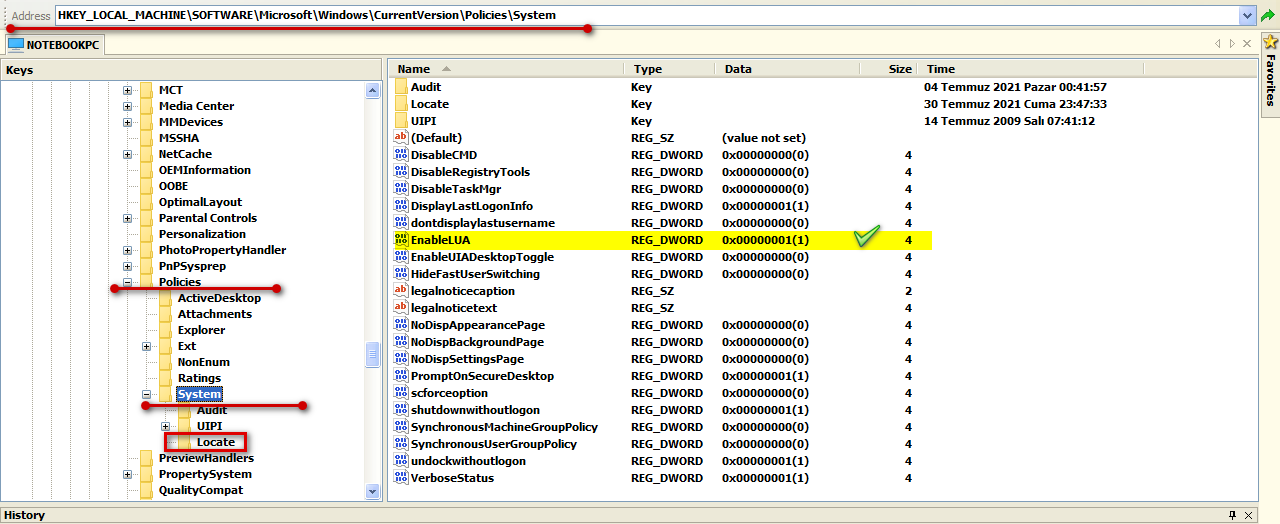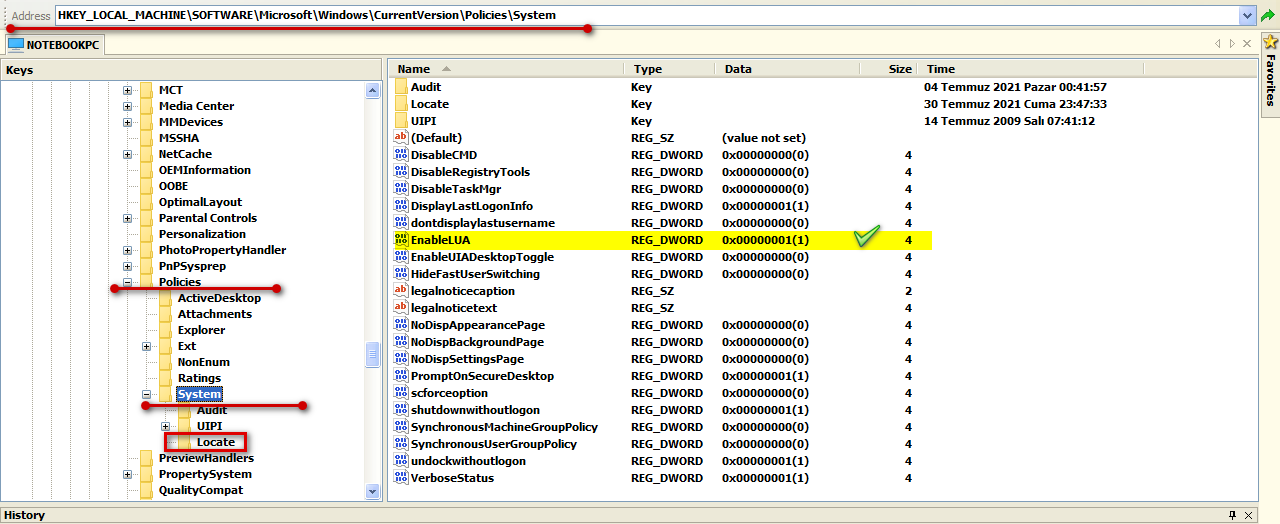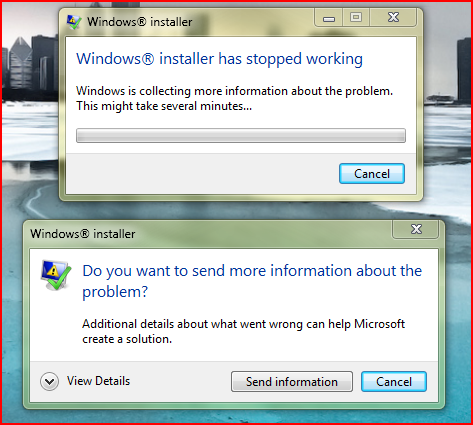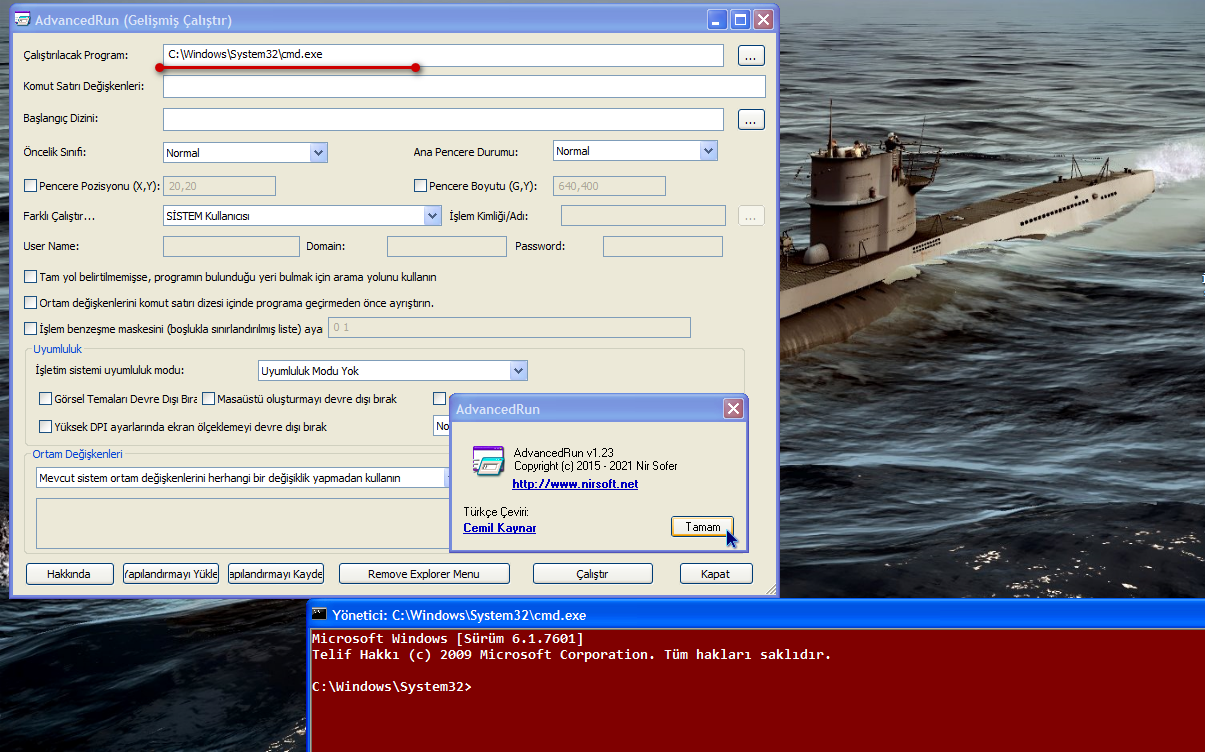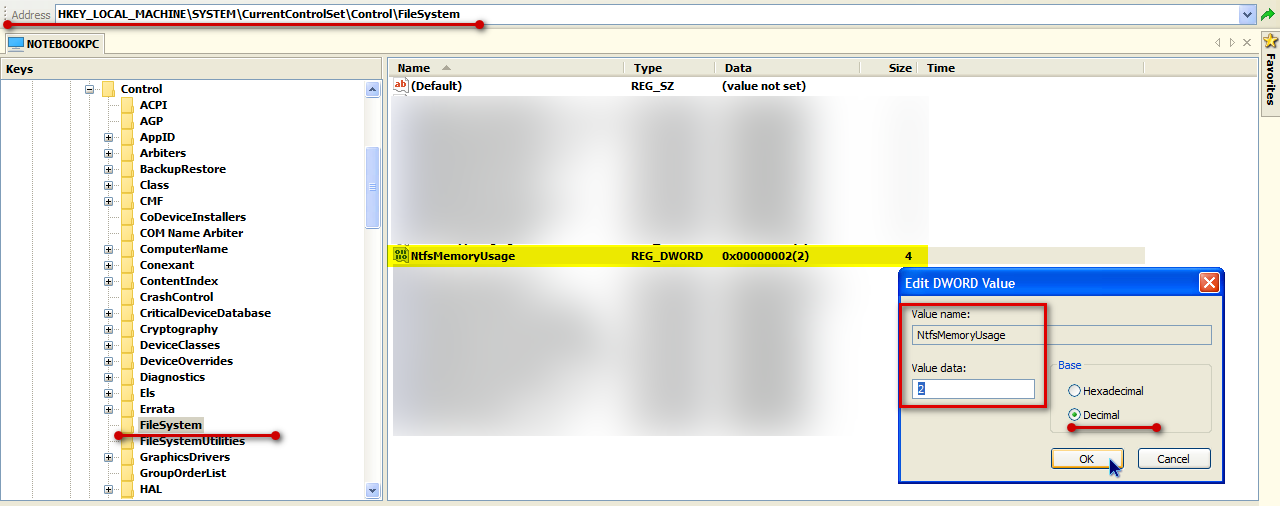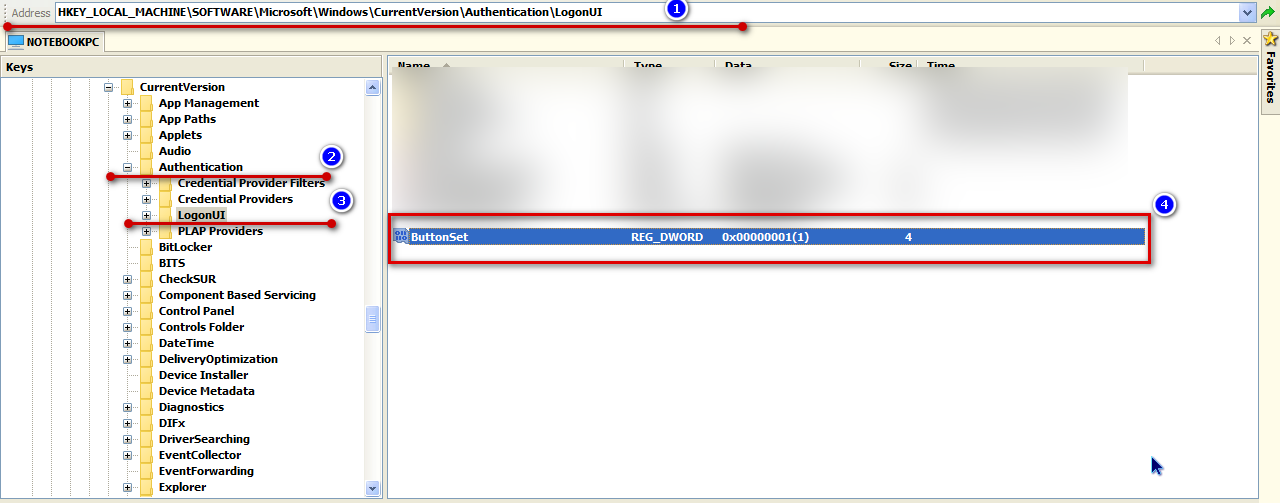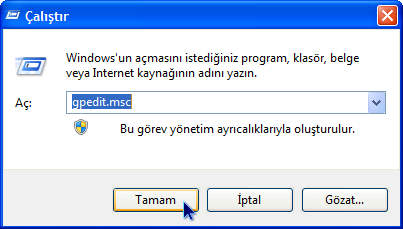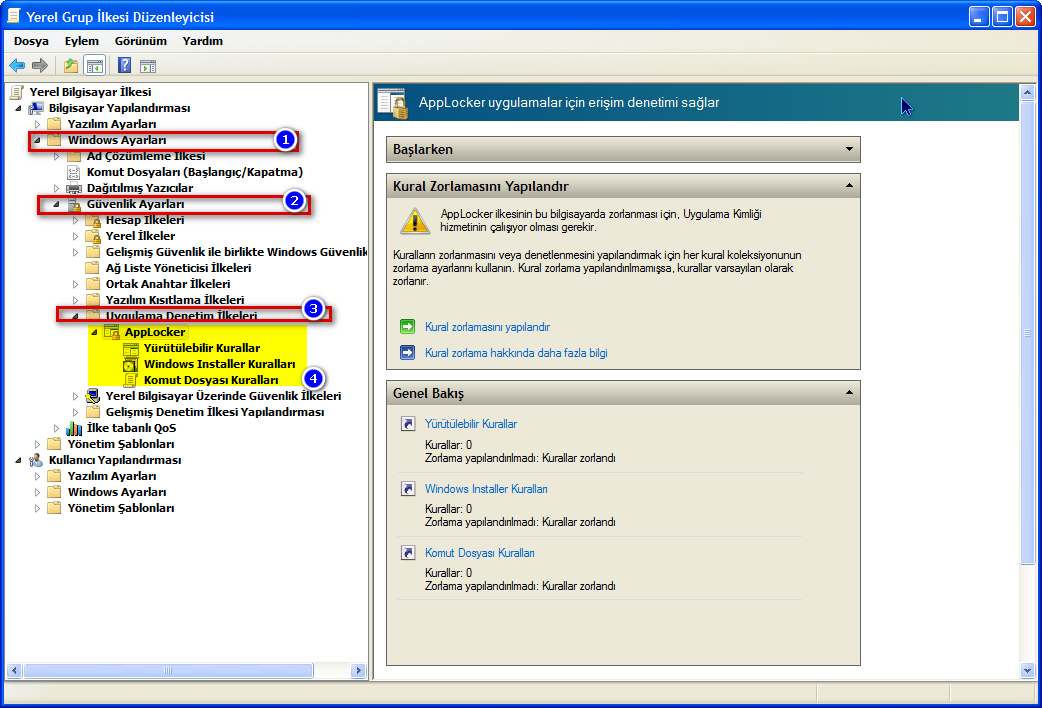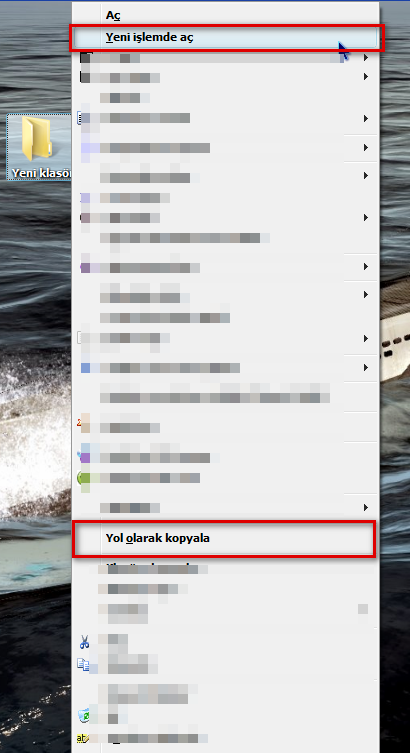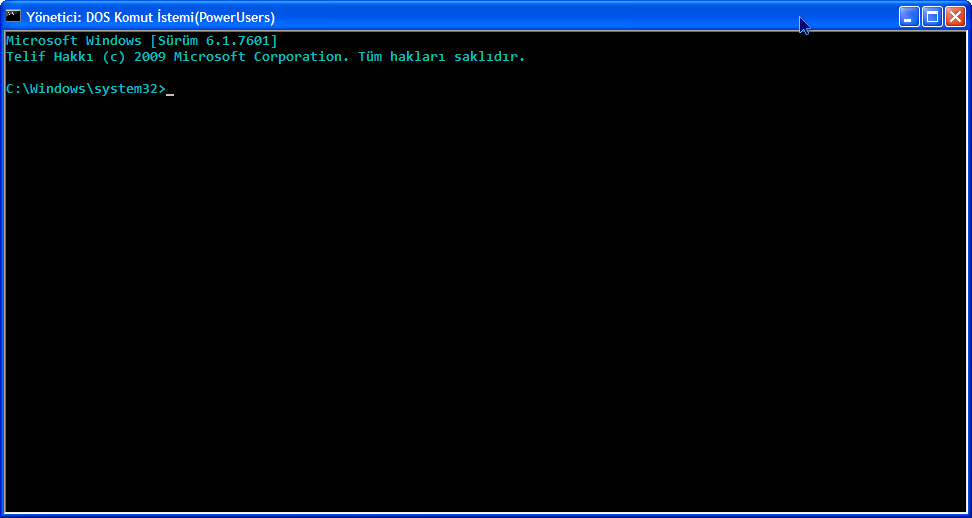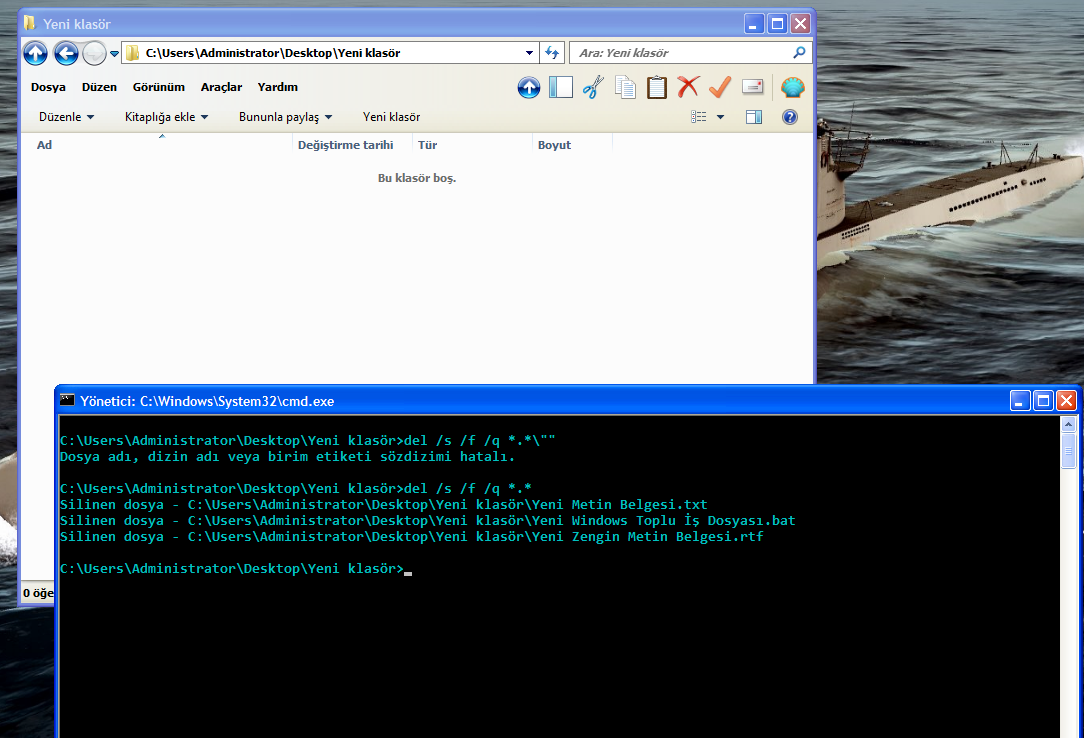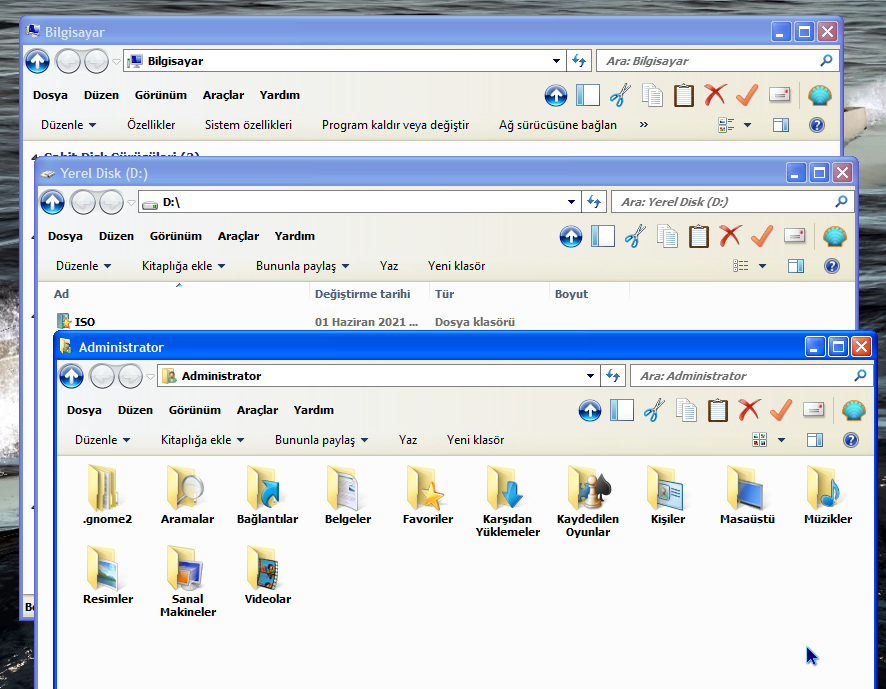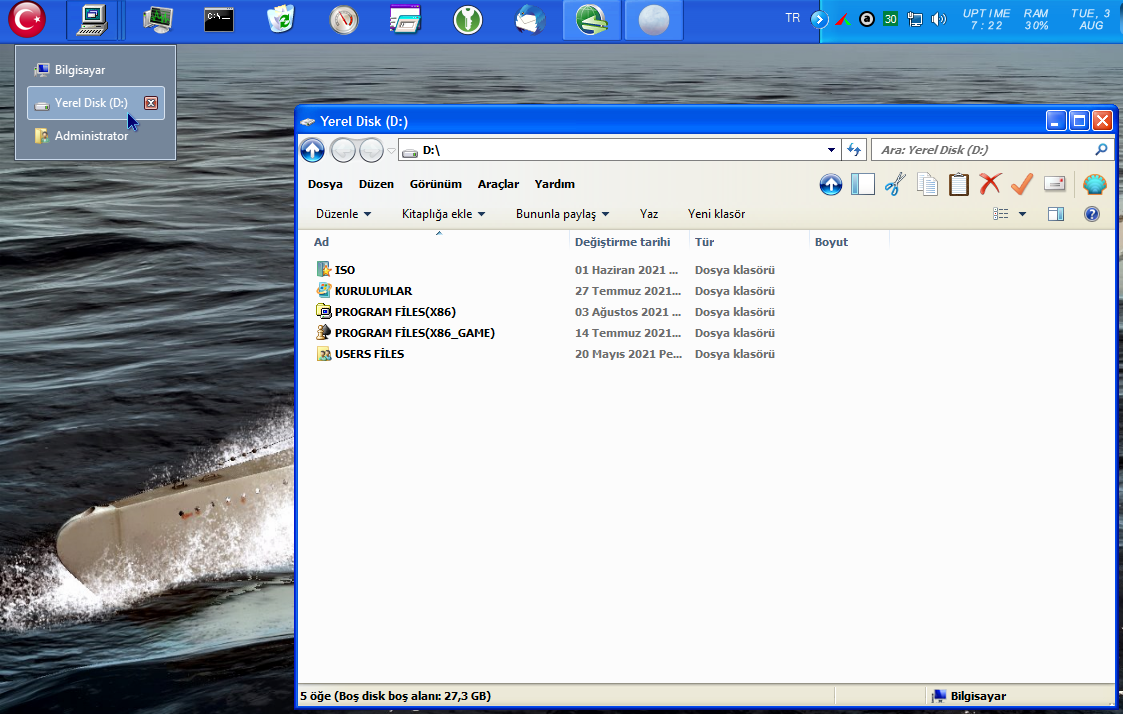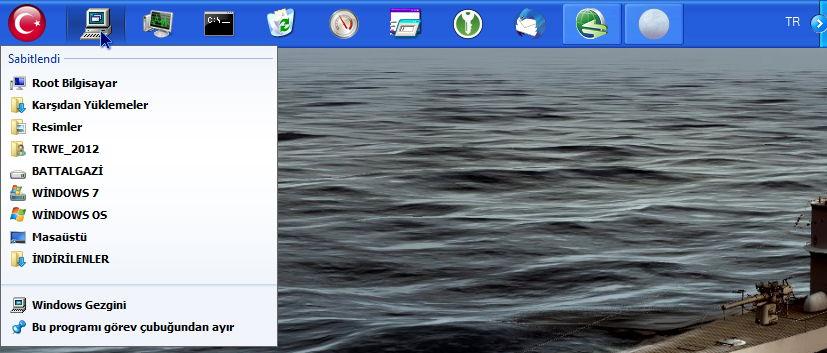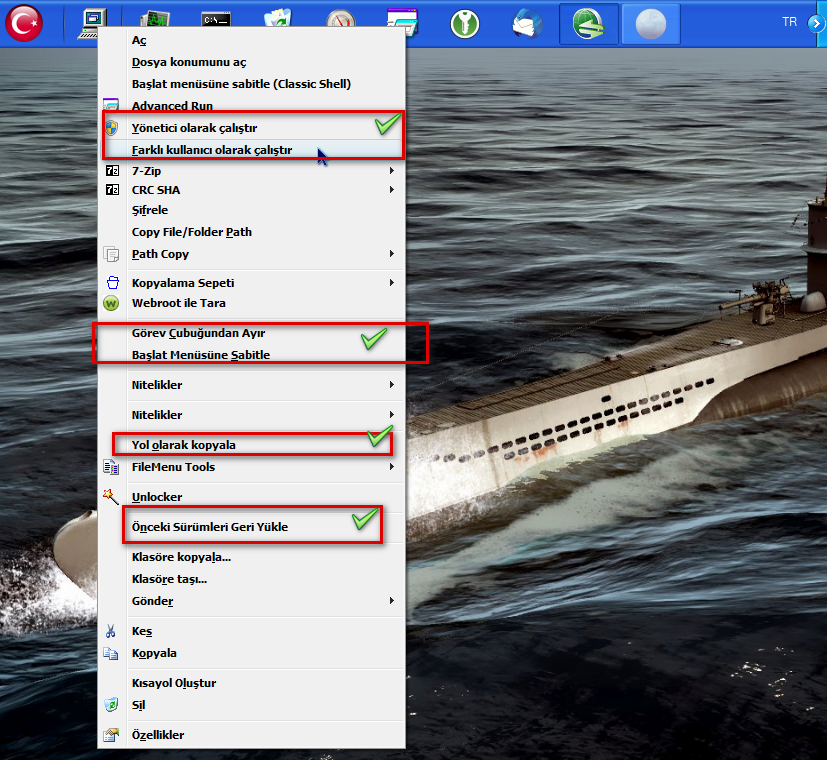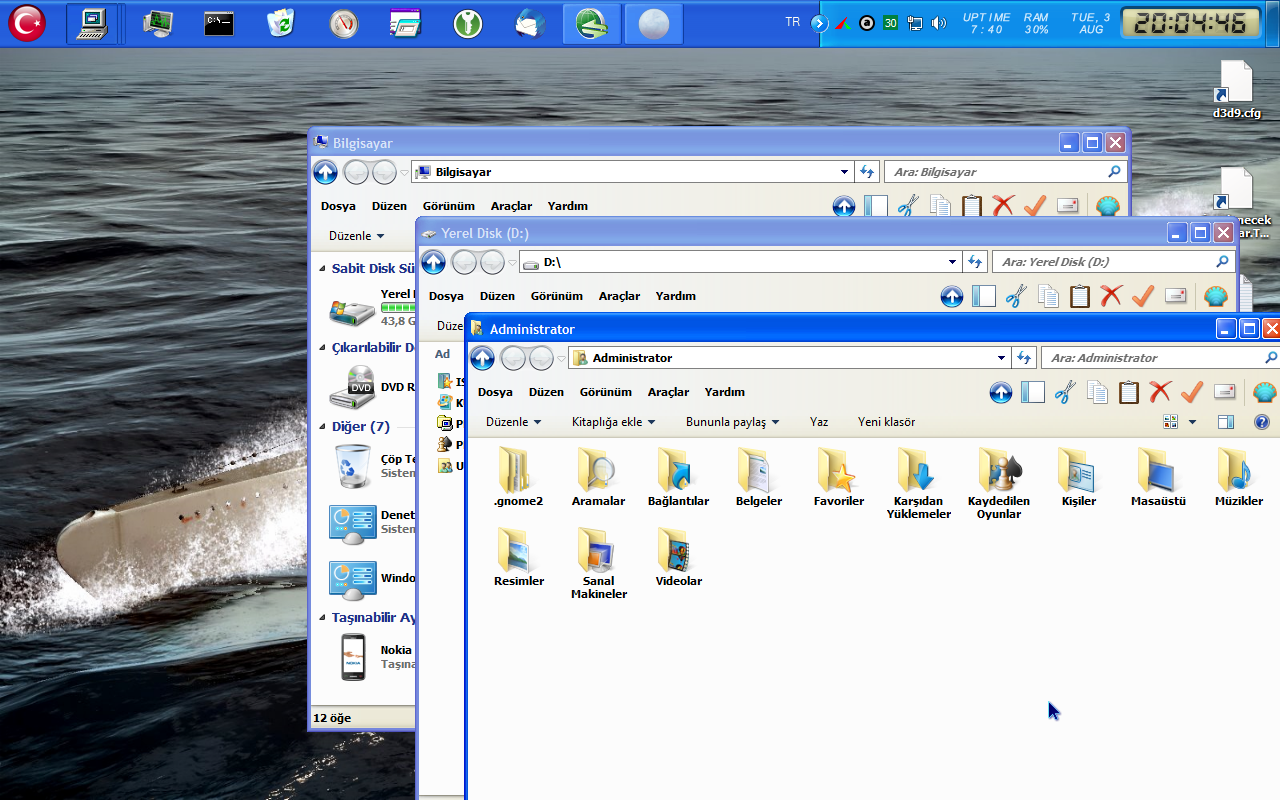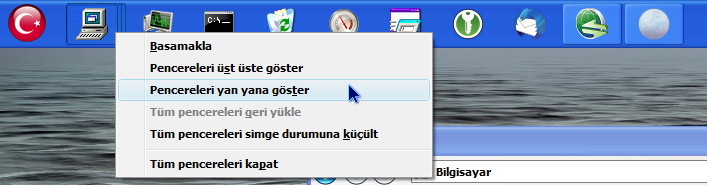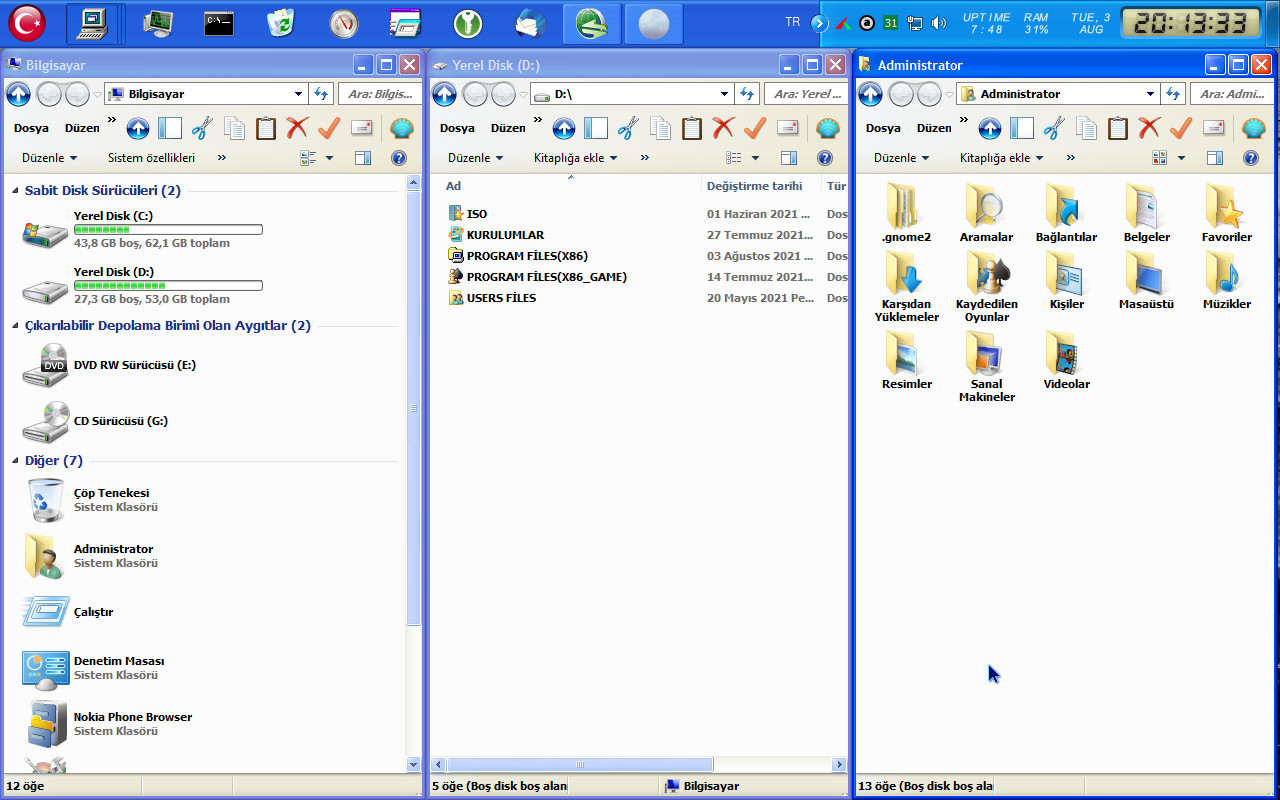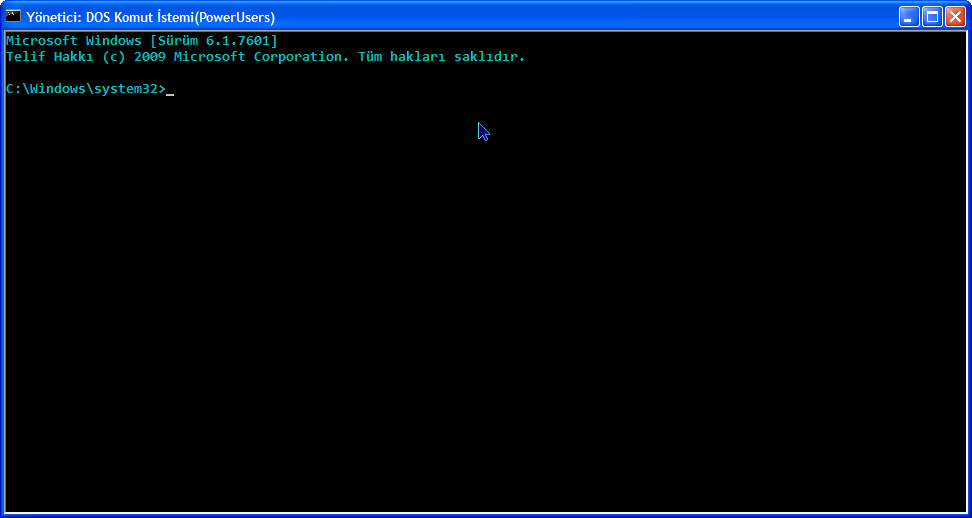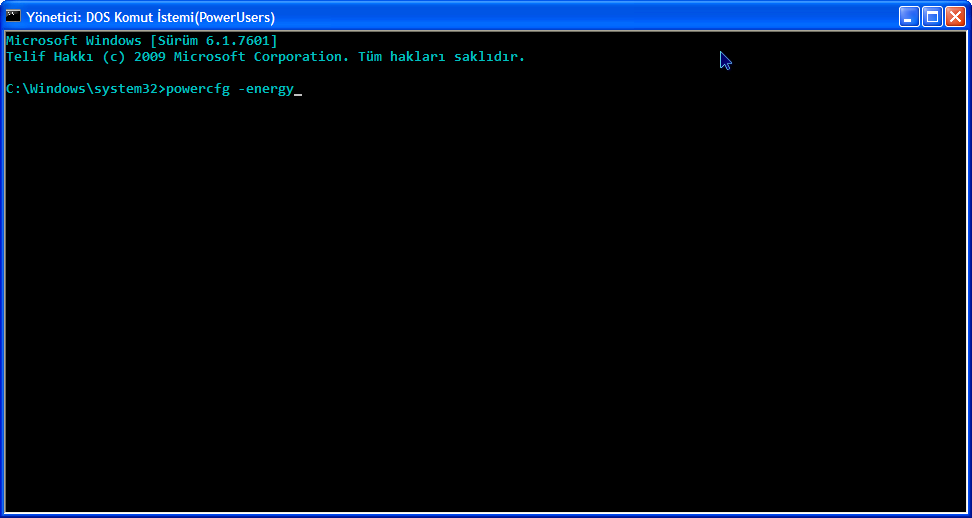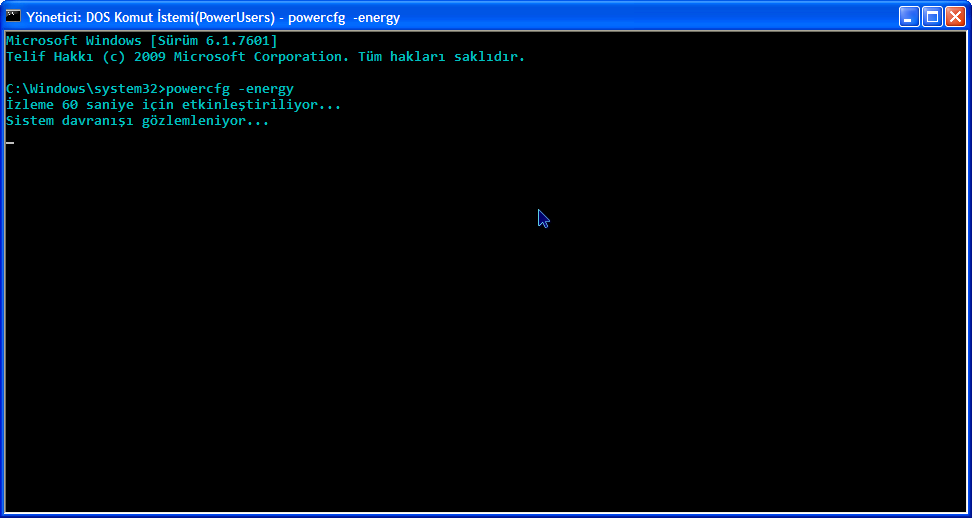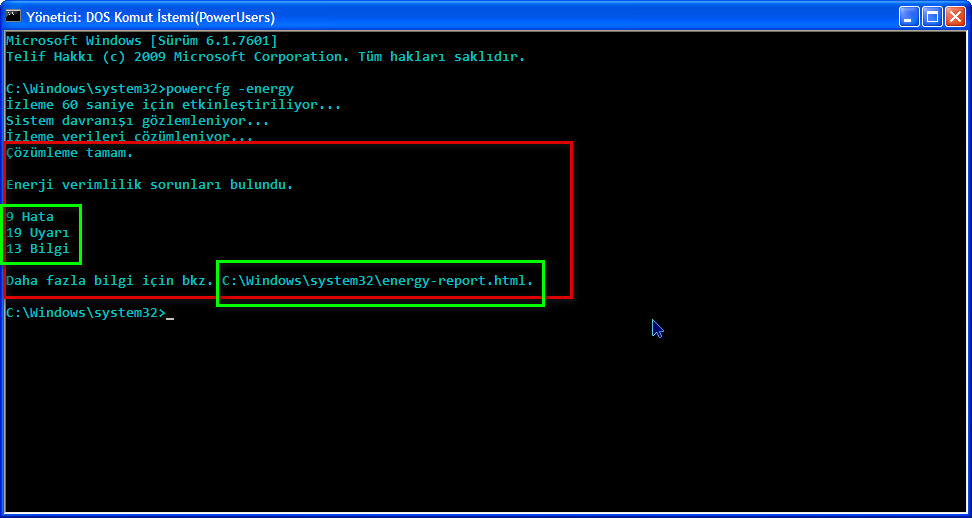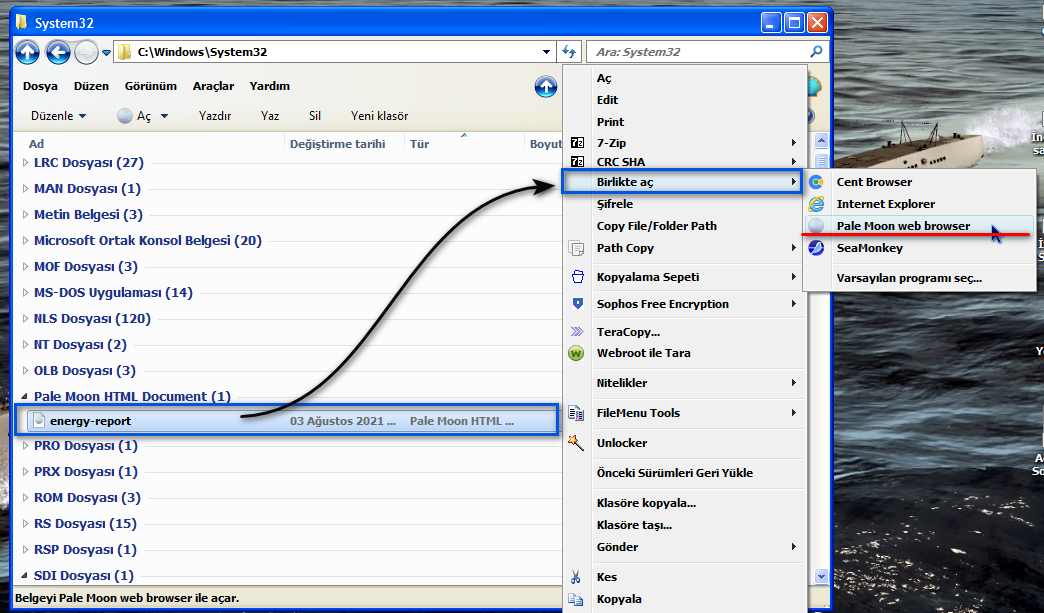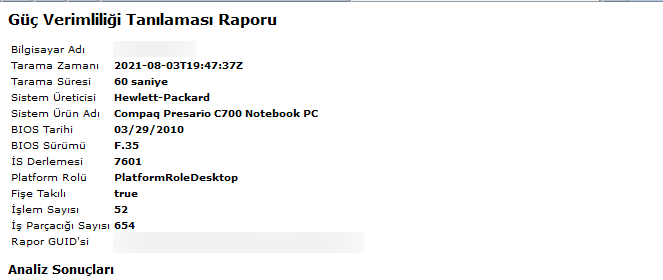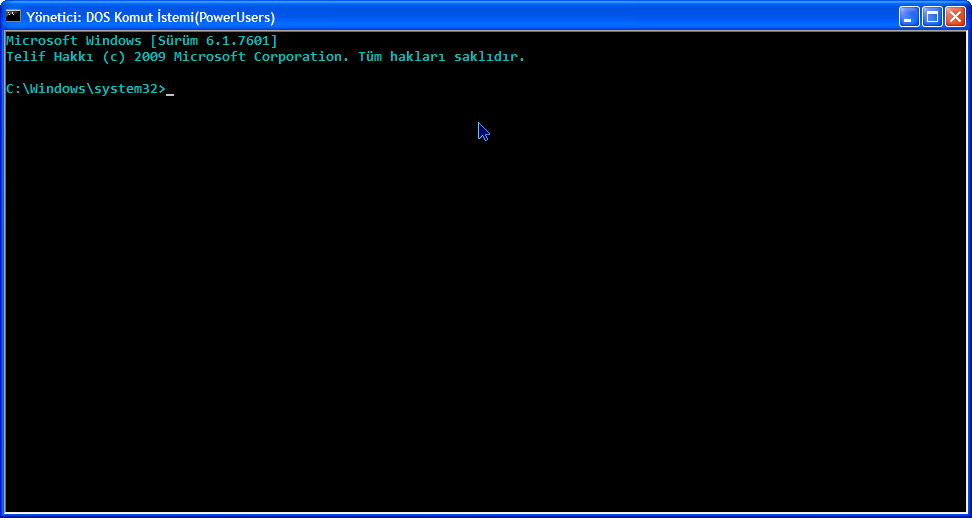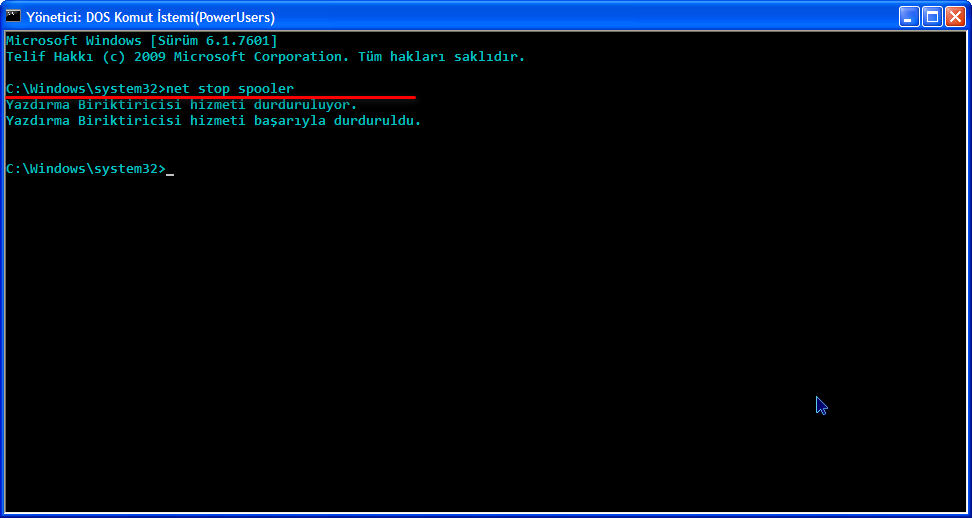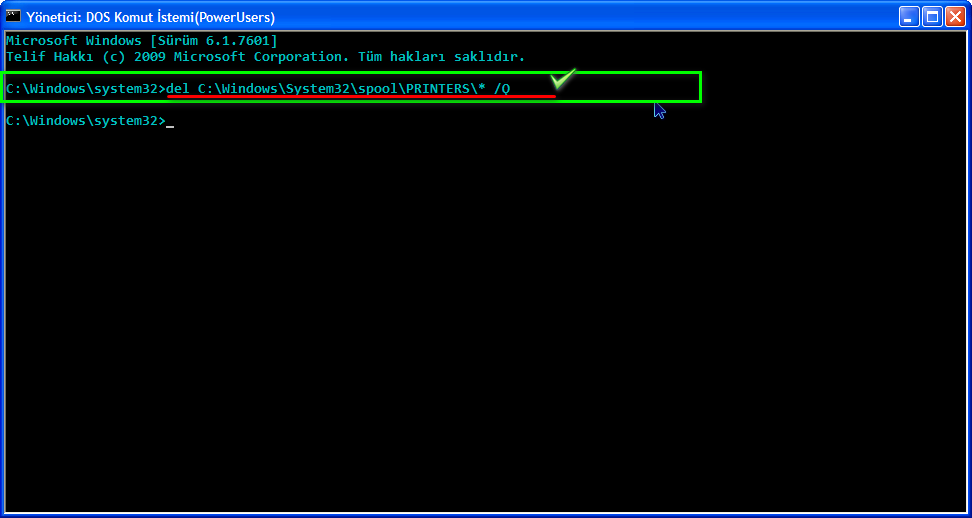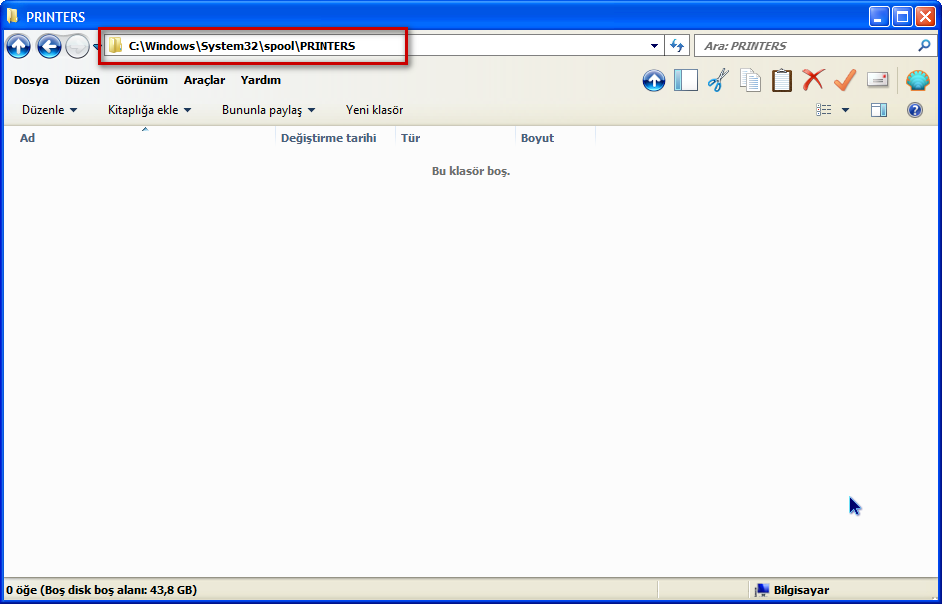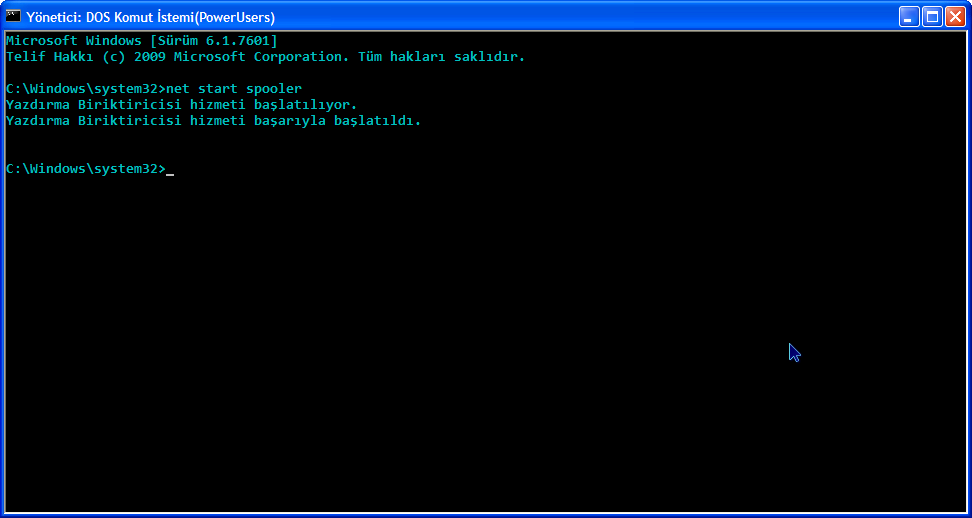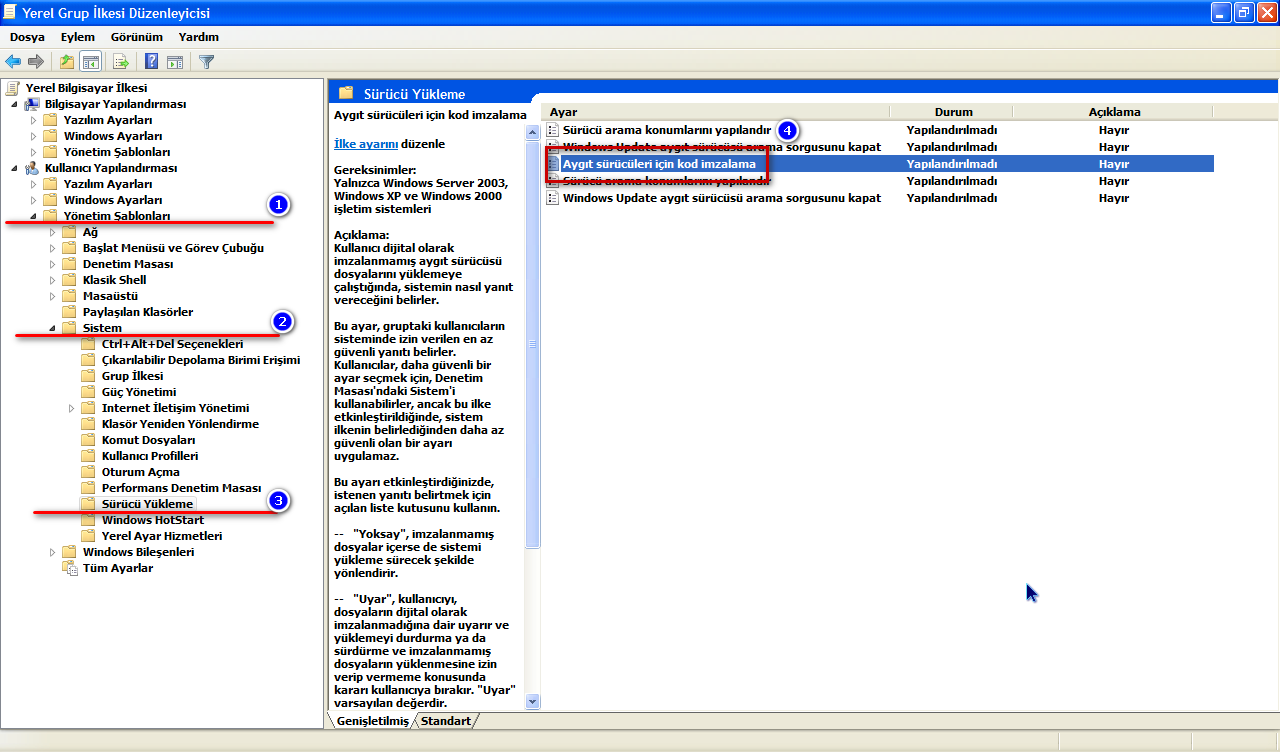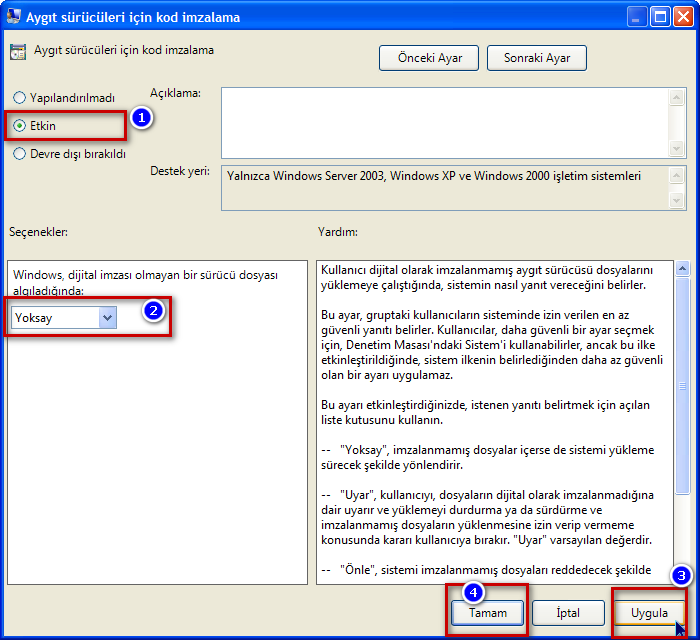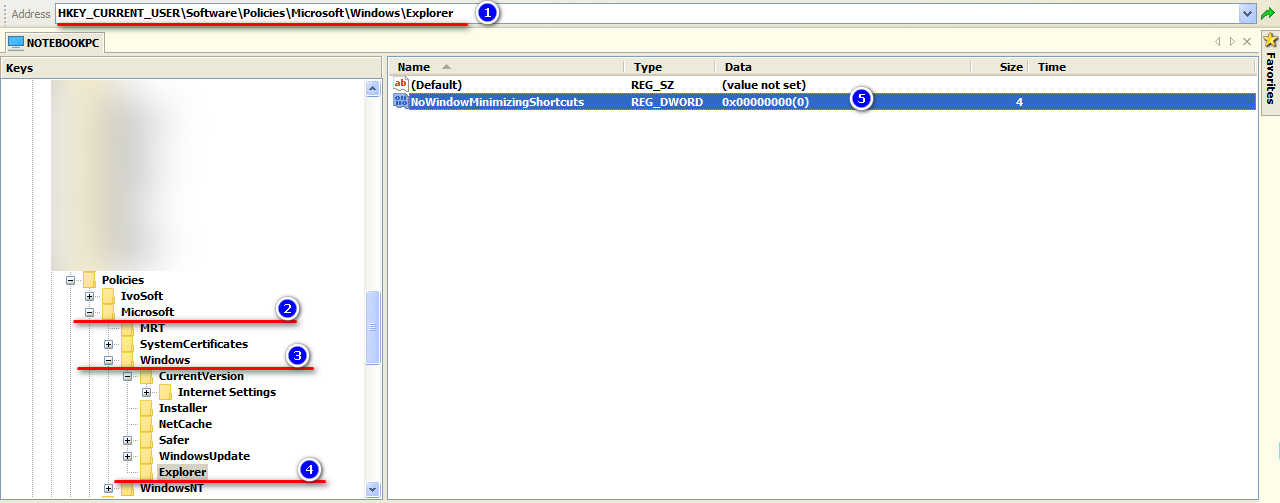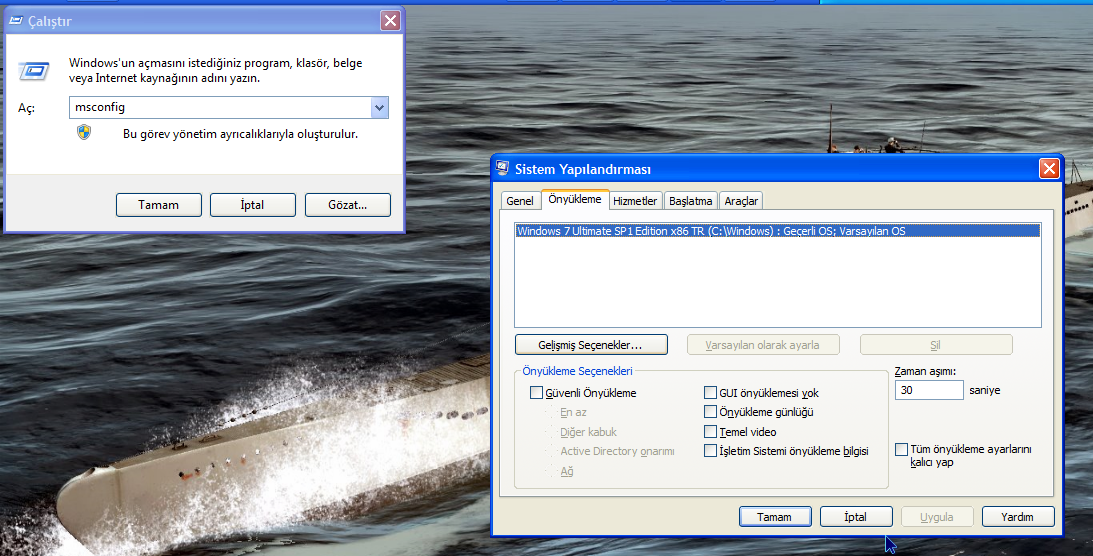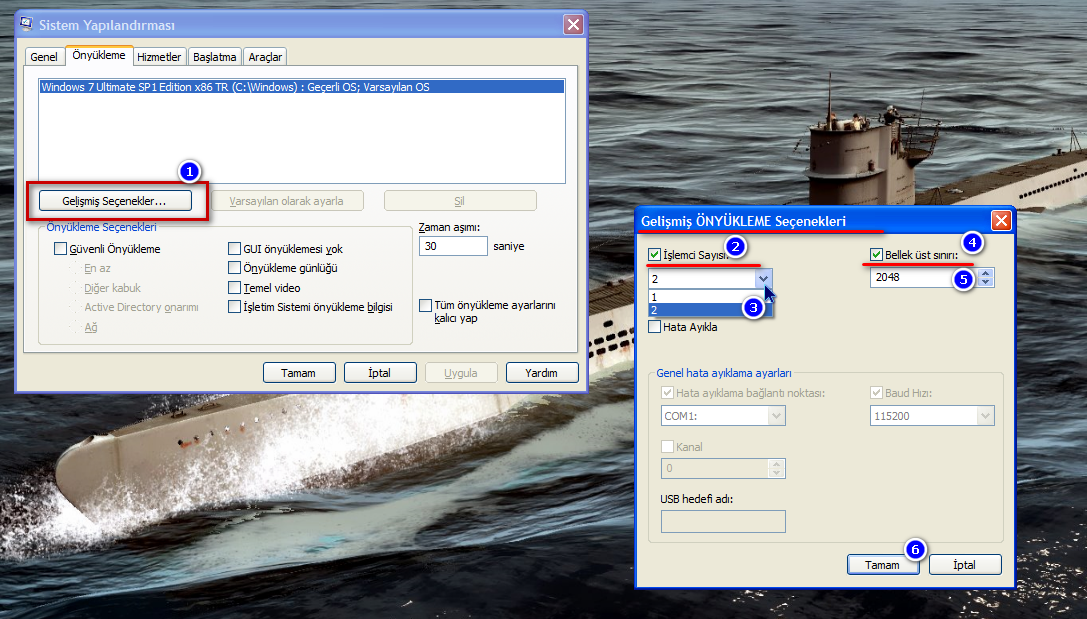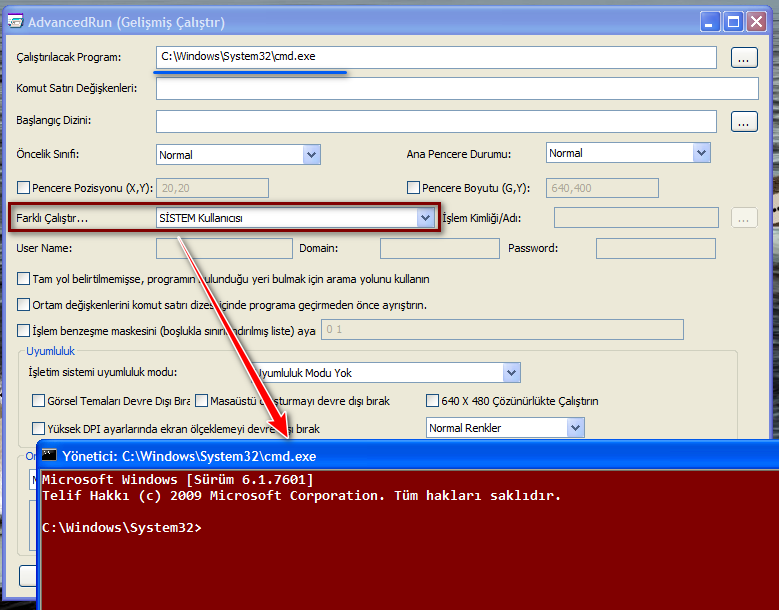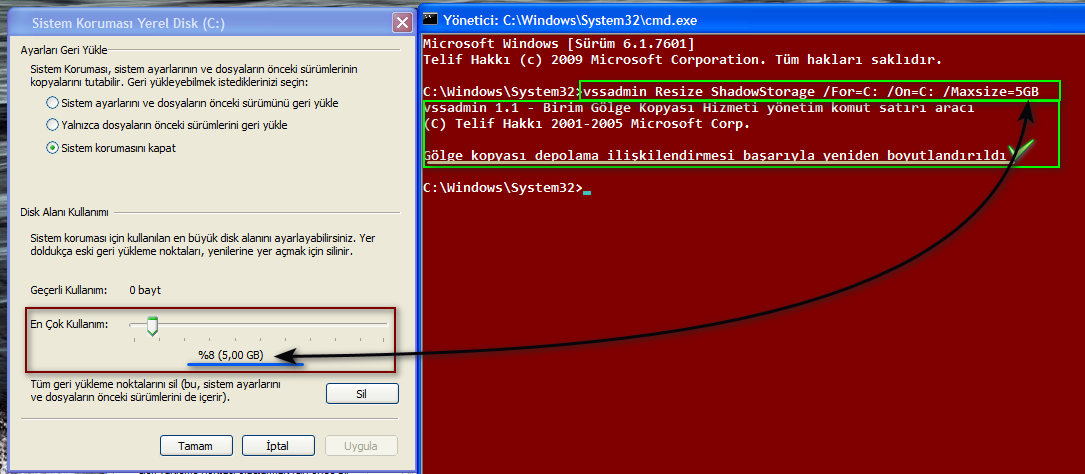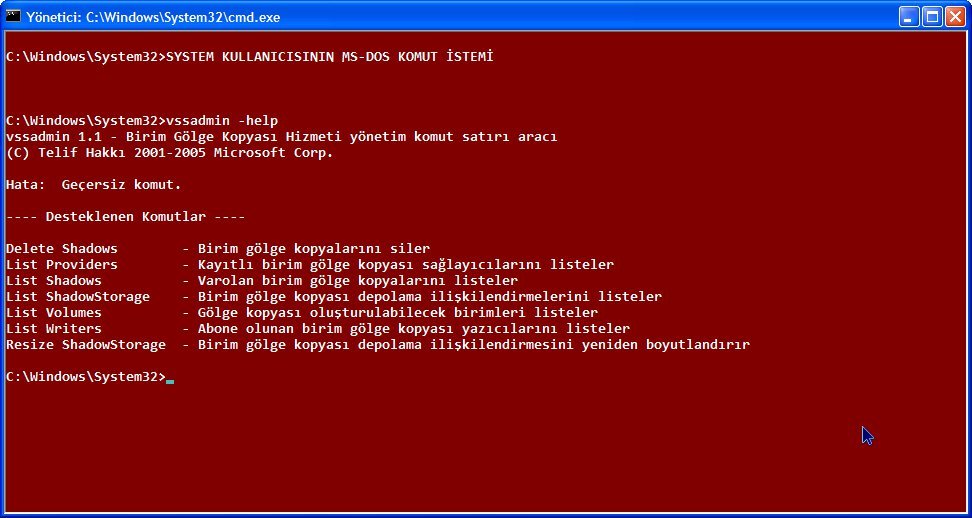C:\Windows\System32>powercfg /?
POWERCFG <komut satırı seçenekleri>
Açıklama:
Bu komut satırı aracı kullanıcıların bir sistem üzerindeki güç
ayarlarını denetlemesini sağlar.
Parametre Listesi:
-LIST, -L Geçerli kullanıcının ortamındaki tüm güç düzenlerini listeler.
Kullanım: POWERCFG -LIST
-QUERY, -Q Belirtilen güç düzeninin içindekileri görüntüler.
Kullanım: POWERCFG -QUERY <DÜZEN_GUID> <ALT_GUID>
<DÜZEN_GUID> (isteğe bağlı) Görüntülenecek güç düzeninin
GUID'sini belirtir, powercfg -l kullanılarak elde
edilebilir.
<ALT_GUID> (isteğe bağlı) Görüntülenecek alt grubun GUID'sini
belirtir. DÜZEN_GUID'nin sağlanmasını gerektirir.
SCHEME_GUID ve SUB_GUID'nin ikisi de belirtilmezse, geçerli
kullanıcının etkin güç düzeninin ayarları görüntülenir.
SUB_GUID belirtilmezse, belirtilen güç düzenindeki
tüm ayarlar görüntülenir.
-CHANGE, -X Geçerli güç düzenindeki bir ayar değerini değiştirir.
Kullanım: POWERCFG -X <AYAR> <DEĞER>
<SETTING> Aşağıdaki seçeneklerden birini belirtir:
-monitor-timeout-ac <dakika>
-monitor-timeout-dc <dakika>
-disk-timeout-ac <dakika>
-disk-timeout-dc <dakika>
-standby-timeout-ac <dakika>
-standby-timeout-dc <dakika>
-hibernate-timeout-ac <dakika>
-hibernate-timeout-dc <dakika>
Örnek:
POWERCFG -Change -monitor-timeout-ac 5
Bu, monitör AC gücüyle çalışırken boşta kalma zaman
değerini 5 olarak ayarlar.
-CHANGENAME güç düzeninin adını ve isteğe bağlı olarak açıklamasını
değiştirir.
Kullanım: POWERCFG -CHANGENAME <GUID> <adı> <düzen açıklaması>
Açıklama atlanırsa, yalnızca ad değiştirilir.
-DUPLICATESCHEME
Belirtilen güç düzenini çoğaltır. Elde edilen yeni düzeni
Yeni düzeni temsil eden GUID görüntülenir.
Kullanım: POWERCFG -DUPLICATESCHEME <GUID> <hedef GUID>
<GUID> powercfg -l kullanılarak elde edilen bir düzen
GUID'si belirtir.
<hedef GUID> atlanırsa, çoğaltılan düzen için
yeni bir GUID oluşturulur.
-DELETE, -D Belirtilen GUID'ye sahip güç düzenini siler.
Kullanım: POWERCFG -DELETE <GUID>
<GUID> LIST parametresi kullanılarak elde edilen GUID.
-DELETESETTING
Bir güç ayarını siler.
Kullanım: POWERCFG -DELETESETTING <SUB_GUID> <SETTING_GUID>
<SUB_GUID> Alt grup GUID'sini belirtir.
<SETTING_GUID> Güç ayarı guid değerini belirtir.
-SETACTIVE, -S
Belirtilen güç düzenini sistem üzerinde etkinleştirir.
Kullanım: POWERCFG -SETACTIVE <DÜZEN_GUID>
<SCHEME_GUID> Düzen guid değerini belirtir.
-GETACTIVESCHEME
Geçerli etkin güç düzenini getir.
Kullanım: POWERCFG -GETACTIVESCHEME
-SETACVALUEINDEX
Belirtilen güç ayarıyla ilişkili bir değer ayarlar
ilişkilendirilmiş bir değer ayarlar.
Kullanım: POWERCFG -SETACVALUEINDEX <SCHEME_GUID> <SUB_GUID>
<SETTING_GUID> <SettingIndex>
<SCHEME_GUID> Bir güç düzeni GUID'si belirtir ve
PowerCfg /L kullanılarak elde edilebilir.
<SUB_GUID> Güç ayarı GUID'sinin bir alt grubunu belirtir ve
"PowerCfg /Q" kullanılarak elde edilebilir.
<SETTING_GUID> Tek başına bir güç ayarı GUID'si belirtir ve
"PowerCfg /Q" kullanılarak elde edilebilir.
<AyarDizini> Bu güç ayarının olası değerler listesinden
hangisine ayarlanacağını belirtir.
Örnek:
POWERCFG -SetAcValueIndex <GUID> <GUID> <GUID> 5
Bu komut, güç ayarının AC değerini bu güç ayarının olası
listesindeki 5. girişe ayarlar.
-SETDCVALUEINDEX
Belirtilen güç ayarıyla ilişkili bir değer ayarlar
ilişkilendirilmiş bir değer ayarlar.
Kullanım: POWERCFG -SETDCVALUEINDEX <SCHEME_GUID> <SUB_GUID>
<SETTING_GUID> <SettingIndex>
<SCHEME_GUID> Bir güç düzeni GUID'si belirtir ve
PowerCfg /L kullanılarak elde edilebilir.
<SUB_GUID> Güç ayarı GUID'sinin bir alt grubunu belirtir ve
"PowerCfg /Q" kullanılarak elde edilebilir.
<SETTING_GUID> Tek başına bir güç ayarı GUID'si belirtir ve
"PowerCfg /Q" kullanılarak elde edilebilir.
<AyarDizini> Bu güç ayarının olası değerler listesindeki
hangi değere ayarlanacağını belirtir.
Örnek:
POWERCFG -SetDcValueIndex <GUID> <GUID> <GUID> 5
Bu, güç ayarının DC değerini bu güç ayarının olası değerler
listesindeki 5. girişe ayarlar.
-HIBERNATE, -H
Hazırda bekleme özelliğini etkinleştirir veya devre dışı bırakır. Hazırda bekleme
tüm sistemlerde desteklenir.
Kullanım: POWERCFG -H <ON|OFF>
POWERCFG -H -Size <YüzdeBoyut>
-Size İstenen hiberfile boyutunu toplam belleğin yüzdesi olarak
belirtir. Varsayılan boyut 50'den küçük olamaz.
Bu anahtar ayrıca hiberfile'ı otomatik olarak etkinleştirir.
-AVAILABLESLEEPSTATES, -A
Sistemdeki kullanılabilir uyku durumlarını bildirir
Uyuma durumlarının kullanılamama nedenlerini raporlamaya çalışır.
-DEVICEQUERY
Belirtilen ölçütleri karşılayan aygıtların listesini döndür.
Kullanım: POWERCFG -DEVICEQUERY <sorgubayrakları>
<sorgubayrakları> Aşağıdaki ölçütlerden birini belirtir:
wake_from_S1_supported Sistemi hafif uyku durumundan uyandırmayı
destekleyen tüm aygıtları döndür.
wake_from_S2_supported Sistemi derin uyku durumundan uyandırmayı
destekleyen tüm aygıtları döndür.
wake_from_S3_supported Sistemi en derin uyku durumundan
uyandırmayı destekleyen tüm aygıtları
döndür.
wake_from_any Sistemi herhangi bir uyku durumundan
uyandırmayı destekleyen tüm aygıtları
döndür.
S1_supported Hafif uyku durumunu destekleyen
aygıtları listele.
S2_supported Derin uyku durumunu destekleyen
aygıtları listele.
S3_supported En derin uyku durumunu destekleyen
aygıtları listele.
S4_supported Sistem hazırda beklemeyi destekleyen
aygıtları listele.
wake_programmable Sistemi uyku durumundan uyandırmak için
kullanıcı tarafından yapılandırılabilir
aygıtları listele.
wake_armed Şu anda sistemi uyku durumundan
uyandırmak için yapılandırılmış olan
aygıtları listele.
all_devices Sistemde bulunan tüm aygıtları döndür.
all_devices_verbose Ayrıntılı aygıt listesini döndür.
Örnek:
POWERCFG -DEVICEQUERY wake_armed
-DEVICEENABLEWAKE
Aygıtın sistemi uyku durumundan çıkarmasını etkinleştir.
Kullanım: POWERCFG -DEVICEENABLEWAKE <aygıtadı>
<aygıtadı> "PowerCfg -DEVICEQUERY wake_programmable"
kullanarak alınan bir aygıtı belirtir.
Örnek:
POWERCFG -DEVICEENABLEWAKE
"Microsoft USB IntelliMouse Explorer"
-DEVICEDISABLEWAKE <aygıtadı> aygıtın sistemi uyku durumundan uyandırmasını
Aygıtın sistemi uyku durumundan çıkarmasını devre dışı bırak
Kullanım: POWERCFG -DEVICEDISABLEWAKE
<aygıtadı> "PowerCfg -DEVICEQUERY wake_armed"
kullanarak alınan bir aygıtı belirtir.
-IMPORT Belirtilen dosyadan tüm güç ayarlarını alır.
Kullanım: POWERCFG -IMPORT <dosyaadı> <GUID>
<dosyaadı> "PowerCfg -EXPORT parametre" kullanılarak üretilen
bir dosyanın tam yolunu belirtir.
<GUID> (isteğe bağlı) Ayarlar bu GUID tarafından temsil
edilen güç düzenine yüklenir. Sağlanmazsa, powercfg
yeni bir GUID oluşturur ve kullanır
Örnek:
POWERCFG -IMPORT c:\scheme.pow
-EXPORT Belirtilen GUID'nin gösterdiği güç düzenini belirtilen dosyaya
verir.
Kullanım: POWERCFG -EXPORT <dosyaadı> <GUID>
<dosyaadı> Hedef dosyanın tam yolunu belirtir.
<GUID> Bir güç düzeni GUID'si belirtir ve "PowerCfg /L"
"PowerCfg /L" kullanılarak elde edilebilir
Örnek:
POWERCFG -EXPORT c:\scheme.pow
381b4222-f694-41f0-9685-ff5bb260df2e
-LASTWAKE Sistemi son uyku geçişinden uyandıran durum hakkında bilgi
görüntüler
-HELP, -? Komut satırı parametreleriyle ilgili bilgi görüntüler.
-ALIASES Tüm diğer adları ve karşılık gelen GUID'lerini görüntüler.
Kullanıcı komut satırında herhangi bir GUID yerine bu
diğer adları kullanabilir.
-SETSECURITYDESCRIPTOR
Belirtilen bir güç ayarı, güç düzeni veya eylemle ilişkili bir
güvenlik tanımlayıcısı ayarlar.
Kullanım: POWERCFG -SETSECURITYDESCRIPTOR <GUID|ACTION> <SDDL>
<GUID> Bir güç düzenini veya güç ayarı GUID değerini
belirtir.
<ACTION> Aşağıdaki dizelerden biri olabilir:
ActionSetActive, ActionCreate, ActionDefault
<SDDL> SDDL biçiminde geçerli bir güvenlik tanımlayıcısı
dizesi belirtir. Örnek bir SDDL dizesi görmek için
POWERCFG -GETSECURITYDESCRIPTOR komutunu çağırın.
-GETSECURITYDESCRIPTOR
Belirtilen güç ayarı, güç düzeni veya eylemle ilişkili bir
güvenlik tanımlayıcısı alır.
Kullanım: POWERCFG -GETSECURITYDESCRIPTOR <GUID|ACTION>
<GUID> Bir güç düzenini veya güç ayarı GUID değerini
belirtir.
<ACTION> Aşağıdaki dizelerden biri olabilir:
ActionSetActive, ActionCreate, ActionDefault
-REQUESTS
Uygulama ve sürücü Güç İsteklerini sırala. Güç
İstekler bilgisayarın otomatik olarak ekranı kapatmasını
veya düşük güç çeken uyku moduna geçmesini engelliyor.
-REQUESTSOVERRIDE
Belirli bir İşlem, Hizmet veya Sürücü için bir Güç İsteği'ni
etkisiz kılmayı ayarlar. Hiçbir parametre belirtilmezse bu komut geçerli
Güç İsteğini Etkisiz Kılmalar listesini gösterir.
Kullanım: POWERCFG -REQUESTSOVERRIDE <CALLER_TYPE> <AD> <İSTEK>
<ÇAĞIRAN_TÜRÜ> Şu çağıran türlerinden birini belirtir:
PROCESS, SERVICE, DRIVER. Bu,
POWERCFG -REQUESTS komutu çağrılarak elde edilir.
<AD> Çağıranın adını belirtir. Bu,
POWERCFG -REQUESTS komutunu çağırmadan dönen addır.
<REQUEST> Şu Güç İsteği Türleri'nden birini veya birkaçını
belirtir: Display, System, Awaymode.
Örnek:
POWERCFG -REQUESTSOVERRIDE PROCESS wmplayer.exe Display System
-ENERGY
Sistemi sık görülen enerji verimliliği ve pil ömrü
sorunları için analiz et. ENERGY komutu bilgisayar
boşta ve hiçbir program veya dosya açık değilken kullanılmalıdır. ENERGY komutu
geçerli yolda bir HTML rapor dosyası üretir. ENERGY
komutu şu isteğe bağlı parametreleri destekler:
Kullanım: POWERCFG -ENERGY [-OUTPUT <DOSYAADI>] [-XML]
[-DURATION <SANİYE>]
POWERCFG -ENERGY -TRACE [-D <DOSYAYOLU>]
[-DURATION <SANİYE>]
-OUTPUT <DOSYAADI> - Enerji raporu HTML dosyasının
yolunu ve dosya adını belirtin.
-XML - Raporu XML olarak biçimlendir.
-TRACE - Sistem davranışını kaydet ve inceleme
yapma. İzleme dosyaları,
-D parametresi belirtilmezse geçerli
yolda üretilir.
-D: <DOSYAYOLU> - İzleme verilerinin depolanacağı dizini belirt.
Yalnızca -TRACE parametresi ile kullanılabilir.
-DURATION:<SANİYE> - Sistem davranışını gözlemenin süresini
saniye olarak belirt. Varsayılan 60 saniyedir.
-WAKETIMERS
Etkin uyandırma süreölçerini numaralandır. Etkinse, uyandırma
süreölçeri dolduğunda sistemi uyku ve bekleme durumlarından uyandırır.